
動画販売の設定ガイド|「かんたん動画販売」サポートページ
本アプリで動画販売を行うための設定は以下の流れとなります。
またHow To動画にて、以下の手順を動画でご紹介しています。
1. 動画を個別販売するための設定
まず商品情報の追加、設定を行い、次に動画情報の追加、設定をおこないます。
商品の追加、設定
左サイドバーメニューより、
商品管理
を選択します。
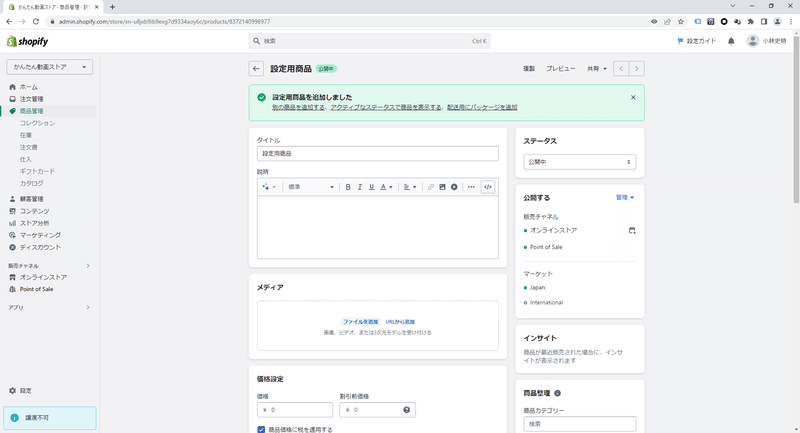
動画のタイトルや、詳細情報(動画の説明やダウンロード可否の説明など)を設定し、
・在庫 > 「在庫を追跡する」のチェックを外す
・配送 > 「デジタル商品またはデジタルサービス」を選択
します。
動画の追加、設定
左サイドバーメニューより、
アプリ
を選択し、本アプリのメニューを表示します。
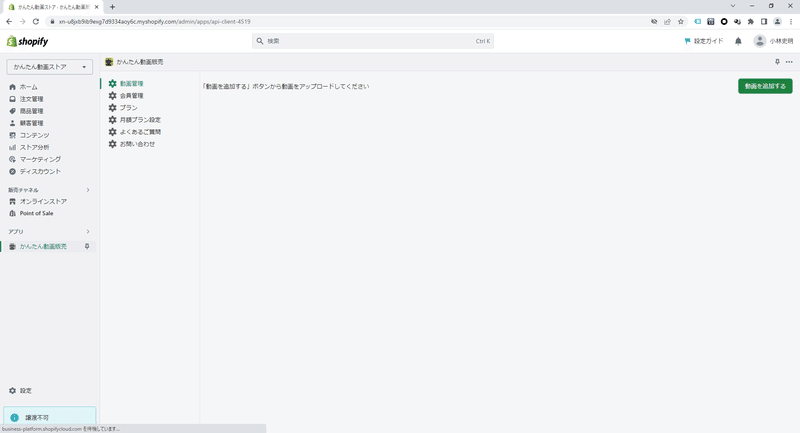
動画設定画面より動画を追加します。

動画のタイトルや、詳細情報を設定し、
「個別購入を可能にする」をチェック、
「商品の設定」より、先程作成した商品を選択して、商品と動画の紐付けを行います。
なお、動画設定項目のそれぞれの意味は
・タイトル
動画のタイトルです。
・個別購入を可能にする
動画を個別販売の対象とする場合はチェックします。
・商品を設定
商品と動画の紐付けを行います。
・個別ダウンロードを許可する
動画ファイルのダウンロードを許可する場合はチェックします。
「個別購入を可能にする」にチェックを入れ、個別販売を行う場合のみ有効です。
・月額プランの対象動画にする
動画を月額定額制販売(月額プラン)の対象とする場合はチェックします。
なお月額プランで視聴されるユーザー様は、「個別ダウンロードを許可する」での設定に関係なく、動画ファイルのダウンロードはできません。
・動画詳細
動画の詳細情報を設定します。
です。
※この画面で設定するタイトルや動画詳細は、商品ページには表示されません。(動画視聴画面等で表示されます。)
※商品ページに表示するタイトルや詳細情報は、動画と紐付ける商品の設定画面で設定します。
以上で、動画の個別販売のための設定は完了です。
2. 動画を月額定額制(サブスクリプション)販売するための設定
まず商品情報の追加、設定を行い、次に月額プラン(=月額定額制販売プラン)の追加、設定を行い、最後に、動画の追加、設定をおこないます
※エントリープランでは本機能はご利用いただけませんので、是非とも上位プランへのアップグレードをご検討ください。
商品の追加、設定
操作は個別販売の場合と同様ですが、商品との紐付けは、動画ではなく月額プランとの紐付けを行いますので、タイトルにはプラン名、説明にはプランの説明を設定してください。
またご契約のプランにより、月額プランを販売可能なユーザー数が異なりますので、
在庫 > 在庫を追跡する
を有効にし、ご契約プランに基づく最大ユーザー数を在庫数として設定してください。
(ライトプランの場合は、50人です。)
月額プランの追加、設定
左サイドバーメニューより、
アプリ
を選択し、本アプリのメニューを表示します。
月額プラン設定画面より月額プランを追加します。


「プラン名」で名前を設定し、「商品を設定」より、先程作成した商品を選択して、商品と月額プランの紐付けを行います。
※商品ページで表示するタイトル(=プラン名)は商品の設定画面で設定します。
動画の追加、設定
こちらも個別販売の場合と同様ですが、
「月額プランの対象動画にする」をチェックし、
ご希望の月額プラン名にもチェックを入れます。
※「月額プランの対象動画にする」と「個別購入を可能にする」の両方にチェックを入れることも可能です。
以上で、動画の月額定額制(サブスクリプション)販売のための設定は完了です。
※不具合、お問い合わせ等は、このページへのコメントではなく本アプリのサポート窓口からお願いいたします。
© 株式会社ユニモト 2023.
